怎么批量压缩pdf文件大?。咳缃窈芏嗟牡缒晕牡刀加幸籶df格式来保存和使用的,尤其是一些重要的办公文件,如果pdf文件太大发送给别人就会很慢,不方便 , 甚至打开都会很慢,为了防止这些情况带来的不便,我们需要将pdf文件的体积变小一些,我们可以通过文件压缩的方式来实现 。
但是很多小伙伴都没有找到好的文件压缩方法,要么压缩速度很慢要么压缩效果不佳 。为了帮助大家提高压缩效率 , 今天小编教大家一个pdf文件批量压缩的方法 , 面对大量pdf文件需要压缩时可以快速完成 , 请有需要的小伙伴跟我一起往下学习吧 。
需要借助的工具:优速文件压缩器
【怎么批量压缩pdf文件大小?】工具下载地址:https://download.yososoft.com/YSCompress/YSCompress_TTY.exe
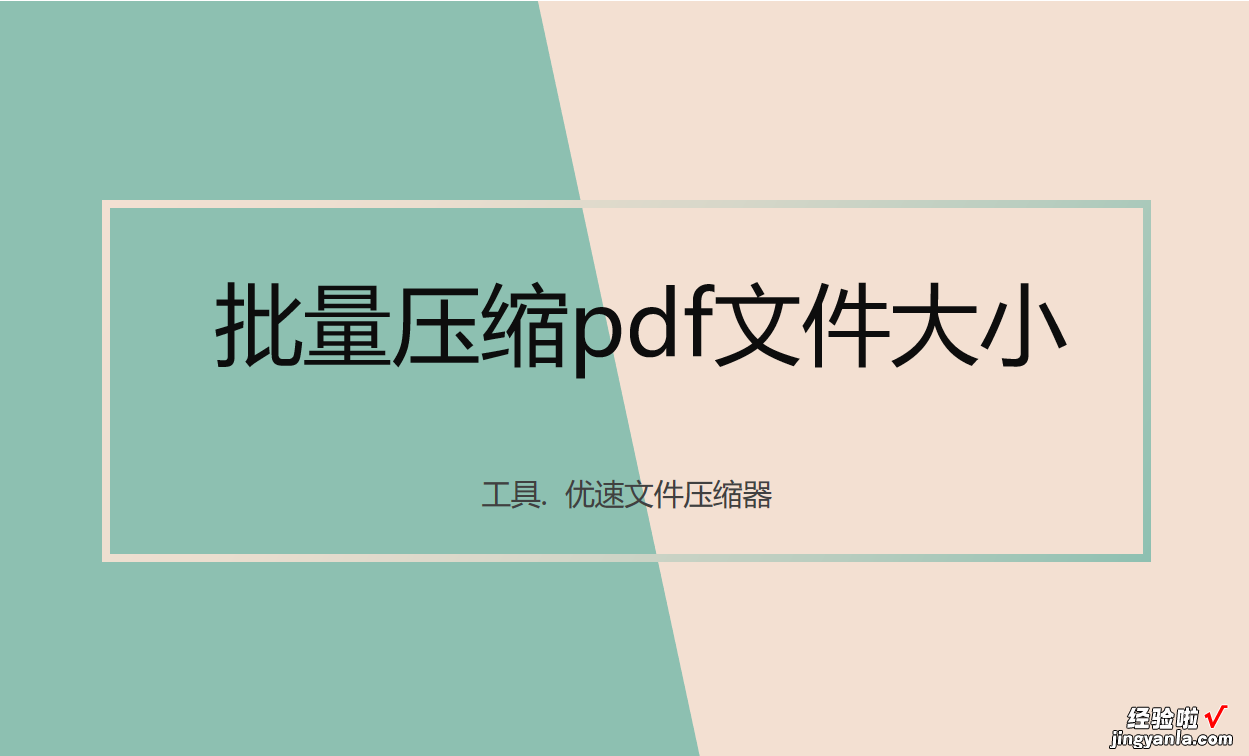
请看详细的pdf批量压缩步骤:
第一步,先在电脑上下载并安装“优速文件压缩器”工具,然后打开使用,左边可以看到五个功能 , 支持五种电脑文件的压缩 。我们点击【PDF压缩】功能进入下一步操作 。
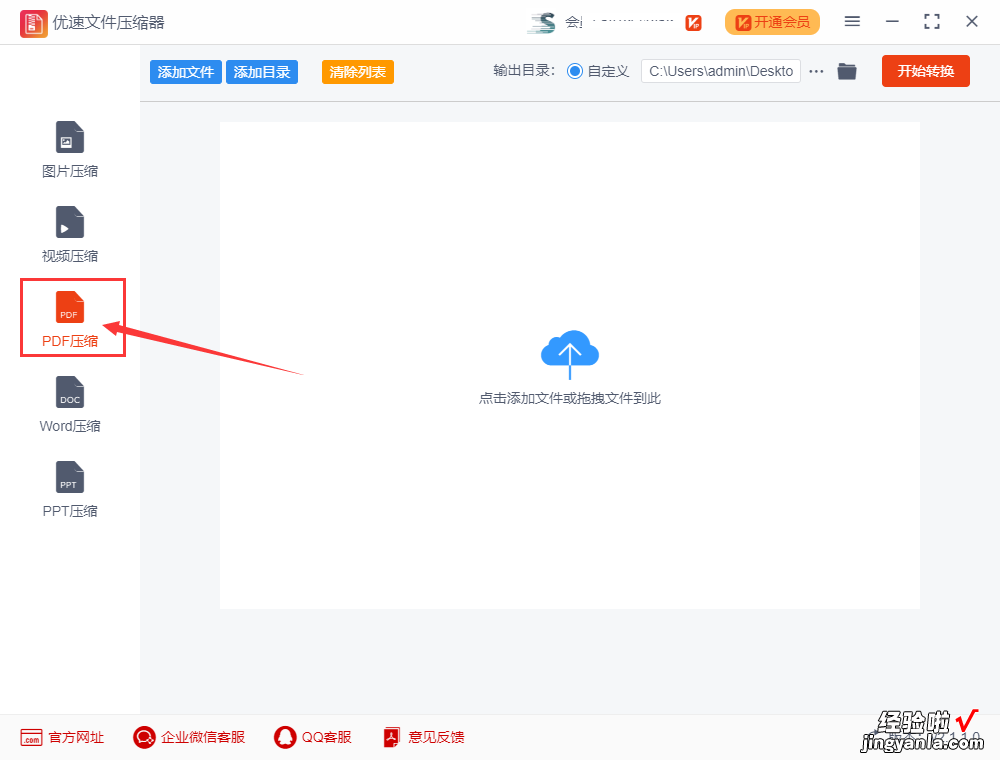
第二步,点击【添加文件】或【添加目录】按钮 , 将需要压缩变小的pdf文件导入到软件中 。然后在右边进行压缩设置,选择一种压缩方式(支持三种压缩方式) 。
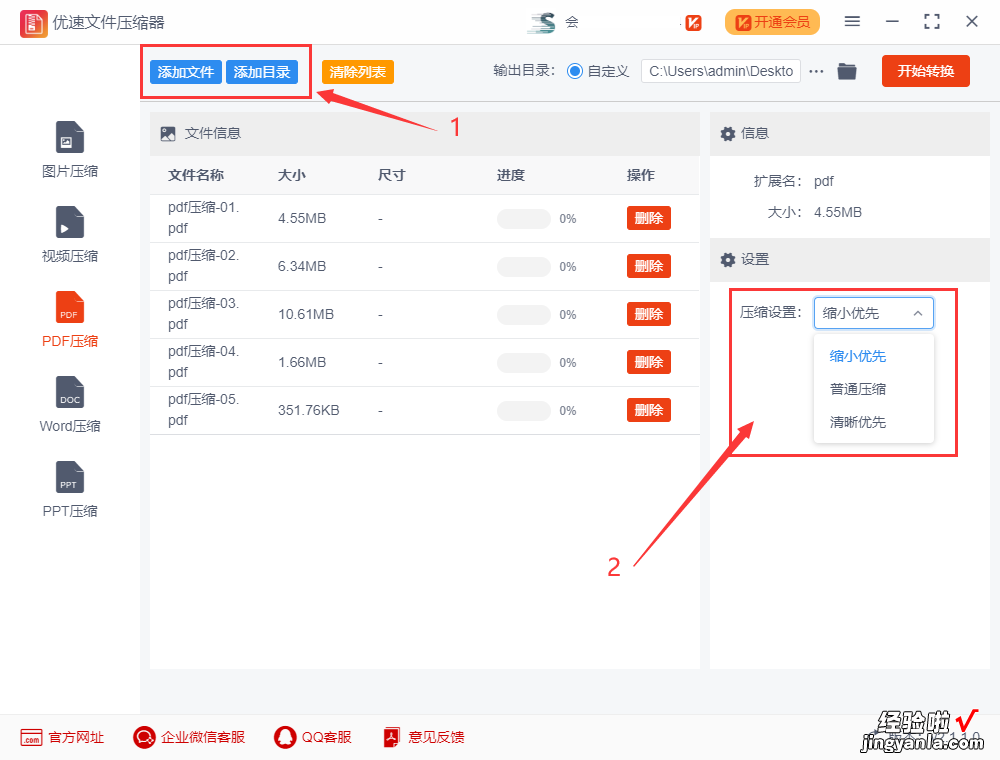
第三步,先设置输出目录 , 用来保存压缩后的文件,然后再点击【开始转换】按钮,启动pdf文件压缩,当所有的pdf文件完成压缩后,软件会自动弹出输出文件夹,方便我们直接查看压缩后的pdf文件 。

第四步,通过压缩效果对比可以看到,所有压缩后的pdf文件要比压缩前小很多 ,
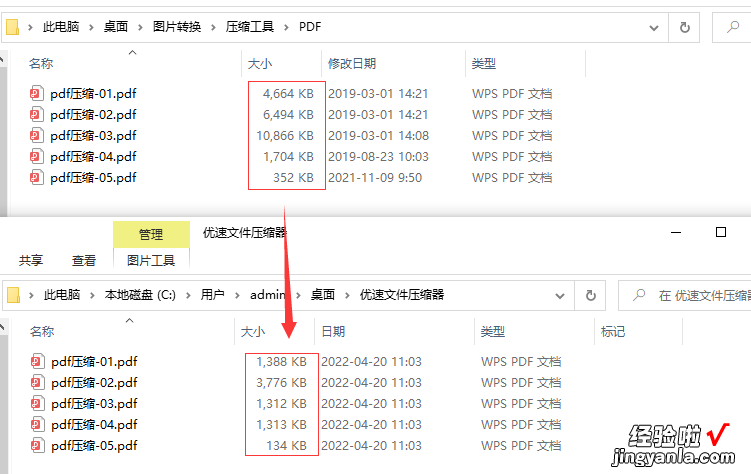
面对有大量的pdf文件压缩的时候如果还是采用一个一个的压缩方法,这会浪费不少的时间,影响工作效率 , 上面小编介绍的方法可以帮助我们解决这个问题,我们只需要将所有pdf文件导入到工具中 , 就能将所有的文件进行压缩,不用花费太多的时间在上面,是不是挺方便的呢 。以上就是今天关于“批量压缩pdf文件大小,pdf批量压缩步骤”的详细步骤介绍,记得给我点赞哦!
